Lasketun kentän lisääminen Excelin pivot-taulukkoon

Tutustu, kuinka voit lisätä lasketun kentän Excelin pivot-taulukkoon ja laskea myynnistä syntyviä palkkioita tehokkaasti.
Voit käyttää SharePoint 2010 -asiakirjakirjastojesi kansioita asiakirjojen järjestämiseen. Joten ehkä sinulla on dokumenttikirjasto ja sinulla on osa tiedostoja, jotka vain valvojien pitäisi nähdä. Voit laittaa ne tiedostot erilliseen dokumenttikirjastoon ja määrittää kirjaston käyttöoikeudet.
Sano kuitenkin, että sinulla on jo yksi kirjasto asetettuna haluamallasi tavalla, ja toisen luominen tuntuu typerältä. Sen sijaan voit käyttää kansiota erottamaan rajoitetut tiedostot muista kirjaston tiedostoista.
Kansion luominen dokumenttikirjastoon:
Selaa asiakirjakirjastoosi, johon haluat luoda kansion.
Napsauta Uusi kansio -painiketta SharePoint-nauhan Asiakirjat-välilehdessä.
Uusi kansio -ikkuna tulee näkyviin. Jos et näe Uusi kansio -painiketta, kansiot on poistettu käytöstä kirjastossa. Käytä Kirjasto-asetuksissa Lisäasetukset-vaihtoehtoa ottaaksesi kansiot käyttöön tai poistaaksesi ne käytöstä kirjastossasi.
Kirjoita kansion nimi Nimi-kenttään ja napsauta Tallenna-painiketta.
Kansio näkyy asiakirjakirjastossa.
Tiedostojen lataaminen kansioon:
Napsauta kansion nimeä navigoidaksesi sen sisällä ja napsauta sitten Lähetä asiakirja -painiketta nauhan Asiakirja-välilehdessä.
Lataa asiakirja -ikkuna tulee näkyviin.
Selaa asiakirjaan, jonka haluat ladata kansioon.
Varmista, että Kansio-kentässä on kansio, johon haluat ladata asiakirjan.
Jos kansio on väärä, napsauta Valitse kansio -painiketta valitaksesi oikean kansion.
Napsauta OK ladataksesi asiakirjasi kansioon.

Voit työskennellä kansioiden kanssa samalla tavalla kuin käsittelet asiakirjoja. Toisin sanoen ominaisuuksien ja nauhan kanssa työskentelemistä koskevat säännöt koskevat myös kansioita.
Kansiosi pääsyn rajoittaminen siten, että vain tietyt ryhmät voivat käyttää sitä:
Napsauta kansion nimessä olevaa pudotusvalikon nuolta ja valitse Hallinnoi käyttöoikeuksia.
Käyttöoikeudet-sivu tulee näkyviin.
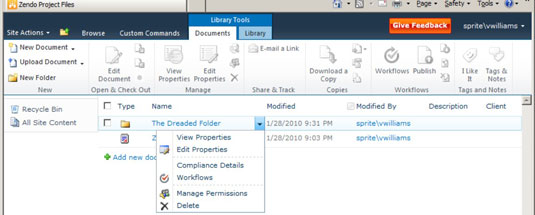
Napsauta Lopeta käyttöoikeuksien periminen -painiketta ja napsauta sitten OK valintaikkunassa, joka varoittaa, että olet luomassa ainutlaatuisia käyttöoikeuksia tälle kansiolle.
Aseta kansiolle haluamasi käyttöoikeudet.
Tutustu, kuinka voit lisätä lasketun kentän Excelin pivot-taulukkoon ja laskea myynnistä syntyviä palkkioita tehokkaasti.
Opi käyttämään Microsoft Teamsia: verkkopohjaista sovellusta, asiakkaana kannettavalla tietokoneella tai pöytätietokoneella tai Teams-mobiilisovellusta älypuhelimella tai tabletilla.
Kuinka estää Microsoft Wordia avaamasta tiedostoja vain luku -tilassa Windowsissa Microsoft Word avaa tiedostot vain luku -tilassa, jolloin niiden muokkaaminen on mahdotonta? Älä huoli, menetelmät ovat alla
Virheiden korjaaminen virheellisten Microsoft Word -asiakirjojen tulostuksessa. Virheet tulostettaessa Word-asiakirjoja, joissa on muuttuneet fontit, sotkuiset kappaleet, puuttuva teksti tai kadonnut sisältö ovat melko yleisiä. Älä kuitenkaan
Jos olet piirtänyt PowerPoint-dioihin esityksen aikana kynää tai korostuskynää, voit tallentaa piirustukset seuraavaa esitystä varten tai poistaa ne, jotta seuraavan kerran näytät ne. Aloitat puhtailla PowerPoint-dioilla. Pyyhi kynä- ja korostuskynäpiirrokset noudattamalla näitä ohjeita: Pyyhi rivit yksi kerrallaan […]
Tyylikirjasto sisältää CSS-tiedostoja, Extensible Stylesheet Language (XSL) -tiedostoja ja kuvia, joita käyttävät ennalta määritetyt sivupohjat, sivuasettelut ja säätimet SharePoint 2010:ssä. CSS-tiedostojen etsiminen julkaisusivuston tyylikirjastosta: Valitse Sivuston toiminnot→ Näytä Kaikki sivuston sisältö. Sivuston sisältö tulee näkyviin. Style-kirjasto sijaitsee […]
Älä hukuta yleisöäsi jättimäisillä numeroilla. Microsoft Excelissä voit parantaa koontinäyttöjesi ja raporttiesi luettavuutta muotoilemalla numerot näyttämään tuhansia tai miljoonia.
Opi käyttämään SharePointin sosiaalisen verkostoitumisen työkaluja, joiden avulla yksilöt ja ryhmät voivat kommunikoida, tehdä yhteistyötä, jakaa ja pitää yhteyttä.
Juliaanisia päivämääriä käytetään usein valmistusympäristöissä aikaleimana ja pikaviitteenä eränumerolle. Tämän tyyppisen päivämääräkoodauksen avulla jälleenmyyjät, kuluttajat ja huoltoedustajat voivat tunnistaa tuotteen valmistusajankohdan ja siten tuotteen iän. Julian-päivämääriä käytetään myös ohjelmoinnissa, armeijassa ja tähtitiedessä. Erilainen […]
Voit luoda verkkosovelluksen Access 2016:ssa. Mikä verkkosovellus sitten on? No, verkko tarkoittaa, että se on verkossa, ja sovellus on vain lyhenne sanoista "sovellus". Mukautettu verkkosovellus on online-tietokantasovellus, jota käytetään pilvestä selaimen avulla. Rakennat ja ylläpidät verkkosovellusta työpöytäversiossa […]








